
スマホでNotion!複数のウェジットをまとめる
Notionをスマホで使うときは、ウィジェットを活用すると便利だという記事を以前に書いた。
ウィジェットはとても便利な機能で、私も愛用しているが、ウィジェットとして置きたいページが増えてくると、画面のどこに置こうか問題が発生してくる。この問題を解決するために、iPhoneのスマートスタックでまとめているので、その方法を紹介したい。
こんな感じである。

👇こんな感じです。#Nオー術 #Notion pic.twitter.com/ffeN8BM3kg
— まみぞう/Mamizo (@mamizo3) April 17, 2021
※Notionのウィジェットは、ページ指定の他に、お気に入りのページや最近開いたページを設定することができる。ただし、この2つのウィジェットは横幅が広い。そのため、画面のスペースをできるだけとられたくない方はスタックを活用するとよい。
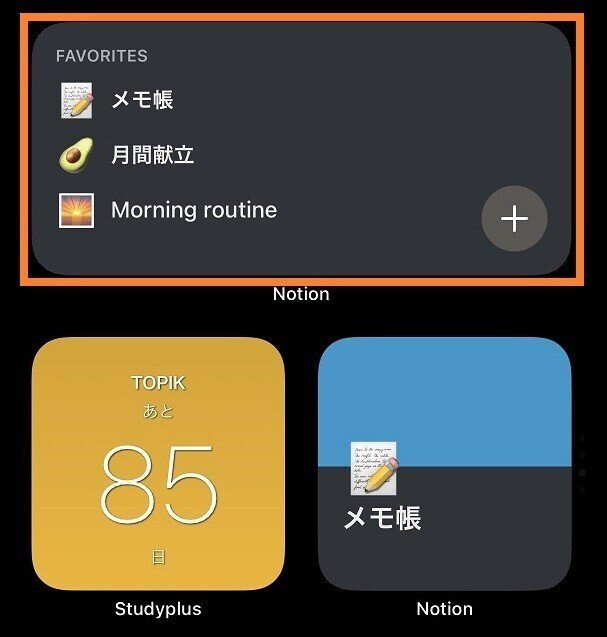
スマートスタックとは
スマートスタックとは、iPhoneの複数のウィジェットを一つのアイコンにまとめて、スワイプすることで切り替える機能である。
ウィジェットを作成する
本記事の最初で紹介した、記事を参照して、ウィジェットを作成する。
アイコンをまとめる
ウィジェットを長押しして、「ホーム画面を編集」を選択する。
ウィジェットを長押ししたまま、別のウィジェットの上に移動させたら、指を離す。

これでスマートスタックの設定はできた。
スタックの編集
スマートスタックの設定を変更したいときは、スマートスタックを長押しして、「スタックの編集」を選択する。


全てのウィジェットがNotionなので、どのページだかさっぱりわからない!だが、右の三本線を長押しして順序を入れ替えたり、左にスワイプして削除したりすることができる。
複数のウィジェットを使いたいけど、画面をスッキリさせたいという方は、ぜひスタックの機能も有効活用してほしい。
では、またね。ごきげんよう。
👇Notionオーガナイズ部
FacebookでNotionコミュニティをオープンしたので、もし良かったら立ち寄ってみてください。初心者から上級者まで大歓迎です。Notion好きのみなさんとNotionについて気軽におしゃべりしたり情報交換したりできたら嬉しいです。
👇Notionオーガナイズ術のテンプレートを公開中
この記事が気に入ったらサポートをしてみませんか?
